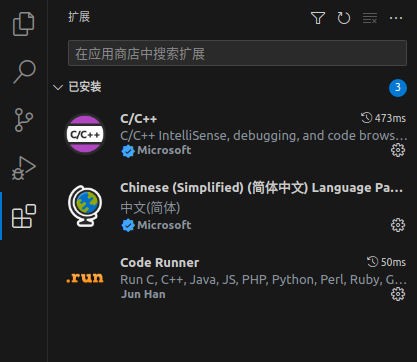| 【环境准备】在虚拟机的Ubuntu下安装VS Code并配置C/C++运行环境 | 您所在的位置:网站首页 › linux下vscode安装 › 【环境准备】在虚拟机的Ubuntu下安装VS Code并配置C/C++运行环境 |
【环境准备】在虚拟机的Ubuntu下安装VS Code并配置C/C++运行环境
|
1.点击进入 vscode官网 下载.deb安装包
2.启动虚拟机下的Ubuntu,Windows下的Xftp和Xshell Xftp:用于将刚刚在Windows下下载好的vscode.deb安装包传输到Ununtu中。Xshell:用于远程登录Ununtu,进行 vscode.deb 安装包安装(在Ununtu终端下进行是一样的)。3.安装包传输完成后,在Xshell下执行以下命令进行离线安装 安装命令:sudo dpkg -i .deb 卸载命令:sudo dpkg -r 软件名称 sudo dpkg -i code_1.78.2-1683731010_amd64.deb //执行这一行 安装遇见问题:dpkg: 错误: 另外一个进程已经为 dpkg 前端锁 加锁 查看是那个进程独占dpkg 然后杀那个进程,执行命令:sudo apt-get install -f 执行杀死进程命令:sudo kill 6191再次安装,显示信息如下 执行杀死进程命令:sudo kill 6191再次安装,显示信息如下 在Ubuntu中按快捷键 ctrl+alt+t 启动终端,在终端执行命令:code 。启动VS Code 在Ubuntu中按快捷键 ctrl+alt+t 启动终端,在终端执行命令:code 。启动VS Code
注意:使用XShell远程登录Ubuntu需要安装SSH并且启用sshd服务 安装SSH服务端和客户端:sudo apt install openssh-server启用sshd服务,监听端口号22:service sshd restart4.Ubuntu下VS Code已安装好,接下来进行Linux下C++开发入门(C类似) 安装扩展插件(如下所示)
1.从终端窗口运行以下命令更新Ubuntu包列表,过期的Linux包有时会干扰安装包 sudo apt update2.使用此命令安装 GCC和G++ 编译器和 GDB 调试器 sudo apt install gcc sudo apt install g++ sudo apt install gdb3.运行以下命令验证 GCC 编译器已安装,你应该会看到一条版权信息和有关使用的GCC版本的信息 gcc --version 创建C++文件打开或创建一个C++文件,确保将其保存为“.cpp”扩展名 #include int main() { std::cout |
【本文地址】
公司简介
联系我们